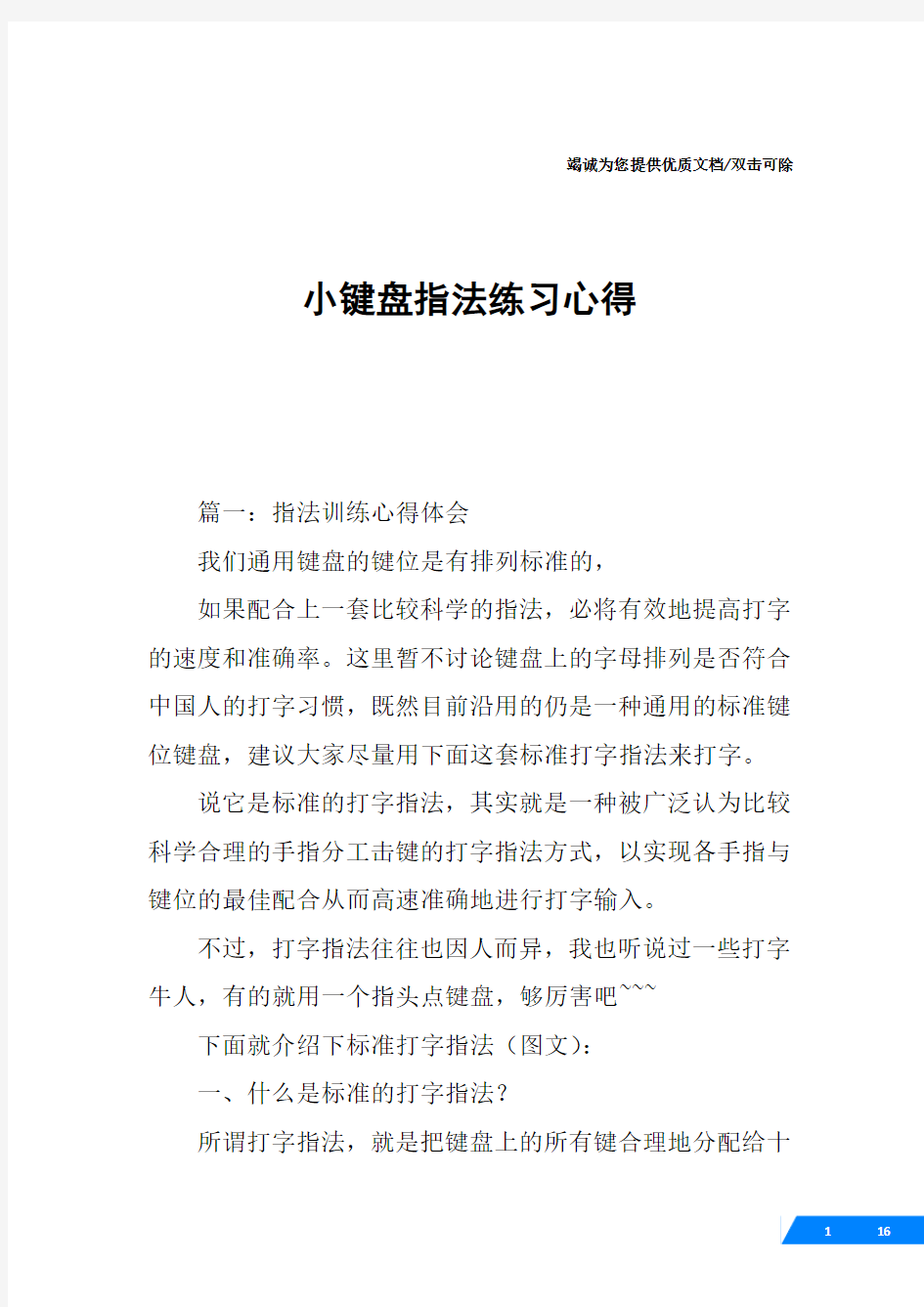
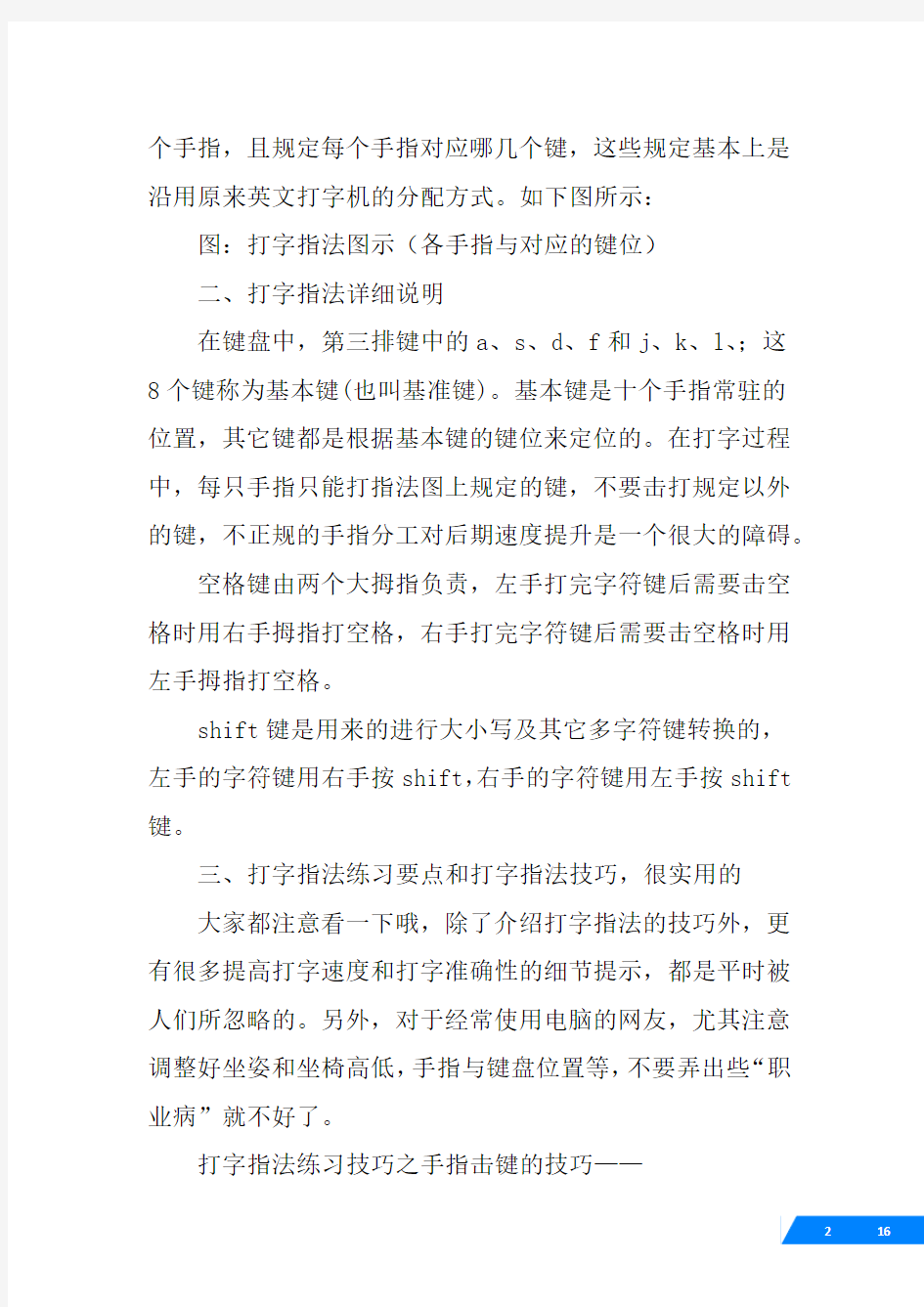
竭诚为您提供优质文档/双击可除小键盘指法练习心得
篇一:指法训练心得体会
我们通用键盘的键位是有排列标准的,
如果配合上一套比较科学的指法,必将有效地提高打字的速度和准确率。这里暂不讨论键盘上的字母排列是否符合中国人的打字习惯,既然目前沿用的仍是一种通用的标准键位键盘,建议大家尽量用下面这套标准打字指法来打字。
说它是标准的打字指法,其实就是一种被广泛认为比较科学合理的手指分工击键的打字指法方式,以实现各手指与键位的最佳配合从而高速准确地进行打字输入。
不过,打字指法往往也因人而异,我也听说过一些打字牛人,有的就用一个指头点键盘,够厉害吧~~~
下面就介绍下标准打字指法(图文):
一、什么是标准的打字指法?
所谓打字指法,就是把键盘上的所有键合理地分配给十个手指,且规定每个手指对应哪几个键,这些规定基本上是沿用原来英文打字机的分配方式。如下图所示:
图:打字指法图示(各手指与对应的键位)
二、打字指法详细说明
在键盘中,第三排键中的a、s、d、f和j、k、l、;这
8个键称为基本键(也叫基准键)。基本键是十个手指常驻的
位置,其它键都是根据基本键的键位来定位的。在打字过程中,每只手指只能打指法图上规定的键,不要击打规定以外的键,不正规的手指分工对后期速度提升是一个很大的障碍。
空格键由两个大拇指负责,左手打完字符键后需要击空格时用右手拇指打空格,右手打完字符键后需要击空格时用左手拇指打空格。
shift键是用来的进行大小写及其它多字符键转换的,
左手的字符键用右手按shift,右手的字符键用左手按shift 键。
三、打字指法练习要点和打字指法技巧,很实用的
大家都注意看一下哦,除了介绍打字指法的技巧外,更有很多提高打字速度和打字准确性的细节提示,都是平时被人们所忽略的。另外,对于经常使用电脑的网友,尤其注意调整好坐姿和坐椅高低,手指与键盘位置等,不要弄出些“职业病”就不好了。
打字指法练习技巧之手指击键的技巧——
1、掌握动作的准确性,击键力度要适中,节奏要均匀,普通计算机键盘的三排字母键处于同一平面上,因此,在进
行键盘操作时,主要的用力部分是指关节,而不是手腕,这是初学时的基本要求。待练习到较为熟练后,随着手指敏感度加强,再扩展到与手腕相结合。以指尖垂直向键盘使用冲力,要在瞬间发力,并立即反弹。切不可用手指去压键,以免影响击键速度,而且压键会造成一下输入多个相同字符。这也是学习打字的关键,必须花点时间去体会和掌握。
在打空格键时也是一样要注意瞬间发力,立即反弹。
2、各手指必须严格遵守手指指法的规定,分工明确,各守岗位。任何不按指法要点操作都会造成指法混乱,严重影响速度的提高和正确率的提高。
3、一开始就要严格要求自己,否则一旦养成错误打法的习惯,以后再想纠正就很困难了。开始训练时可能会有一些手指不好控制,有点别扭,比如无名指、小指,只要坚持几天,就慢慢习惯了,后面就可以得到比较好的效果。
4、每一手指上下两排的击键任务完成后,一定要习惯地回到基本键的位置。这样,再击其它键时,平均移动的距离比较短,因而有利于提高击键速度。
5、手指寻找键位,必须依靠手指和手腕的灵活运动,不能靠整个手臂的运动来找。
6、击键不要过重,过重不光对键盘寿命有影响,而且易疲劳。另外,幅度较大的击键与恢复都需要较长时间,也影响输入速度。当然,击键也不能太轻,太轻了会导致击键
不到
位,反而会使差错率升高。
更多指法技巧,如主键盘上的数字和小键盘的巧用——
7、操作姿势要正确。操作者在计算机前要坐正,不要
弯腰低头,也不要把手腕、手臂依托在键盘上,否则不但影响美观,更会影响速度。另外,座位的高低要适度,以手臂与键盘盘面相平为宜,座位过低手臂易疲劳,过高不好操作。
8、主键盘上的数字训练最好在掌握字母键后再做这一
项训练,因为我们击键是总是将手指放在字母键的中间一排,击上排或下排的键时,手指再作前后移动,但始终是以中间一排为基点进行小范围的移动,如要打主键盘上的数字,由于中间隔了一排,手指移动的距离相对较大,击键准确度就会大打折扣,字母键比较熟悉后,手指会比较稳、准,再做数字键训练难度就相对小了。
9、小数字键盘的训练也是有必要的,特别是对于从事
经常同数字打交道的工作(如财务、金融、统计)来说尤其如此,因为小键盘范围小,一只手就可以操作,另一只手可以解放出来翻看原始单据,在输数字时的速度要比用主键盘的数字键要快很多。
我的观点是:用什么样的打字指法在于自己,指法图仅供参考。不过对
于指法训练和指法技巧,大家不妨好好看看,确实非常
实用。
ok,现在就按照打字指法训练一下,大拇指、食指、中指、无名指、小姆指分别打的是哪些键?
打字指法入门:打字时的正确坐姿及手指在键盘上的摆放位置
第一部分:打字时的正确坐姿
打字的人平坐在椅子上,腰背挺直,身体微向前倾,双腿自然平放在地上。桌椅高度要适当,人体与计算机键盘的距离在15-30cm左右(两拳左右)最合适。
手臂、肘、腕、两肩放松,肘与腰部距离5-10cm左右。小臂与手腕略向上倾斜,但是手腕不要拱起,手腕与键盘下边框保持一定的的距离(1cm左右),不要放在键盘上,也没必要悬太高。
第二部分:打字时手指和正确摆放位置
手掌以腕为轴略向上抬起,手指自然下垂,略弯曲,轻放在基本键(asdfjkl;)上,左右手拇指放在空格键上。
在进行键盘练习时,坐姿很重要,是打字的基本功之一。打字时了除了手指轻放在基本键上,其它身体部位不要靠在键盘边框或桌子上,正确的坐姿是为了保持良好的状态,有利于打字的准确性和速度。
1、手指的摆放位置(各手指对应在哪个键位上)
打字时将左手小指、无名指、中指、食指分别置于a、s、
篇一、个人培训心得体会通过这几天的学习,在我的大脑里对日后的工作有了个大概的框架和思路,对以后顺利开展工作有很大的帮助,但是有很多具体的工作方法以及领导与前辈们的经验还需要自己在实际工作中慢慢学习体会。在酸甜苦乐的军训生活中,无论是教官的指导还是公司老员工的教诲,都让我看到了一种团队精神和力量。所有学员积极参与,无论是在平时训练和在进行各种游戏中,还是在最后的结训表演上,学员们都积极参加,努力的融入团队,并且很好的扮演好自己的角色,这让我体会到个人与团队的关系,没有团队,就没有个人角色的成功,只有更好的融入团队,承担责任,敢于担当,才能实现个人与团队的双赢。 六天的时间,这个过程让我体会很深、感触很深的是,我的内心发生了变化。人没有高低贵贱,只有转变观念,端正心态,以努力换取肯定,用实力赢得尊重。学历不等于能力,没有低素质的员工,只有高标准的管理。做我所学,学我所做,树立正确的人生观,价值观是立身的本质,成才的导向。只有对未来一切具有强烈的责任感,以各种方式进行学习,提高自身修养。铭记真诚、用于承担、懂得感恩、回报社会、塑造真、善、责、爱,的世界观和人生观。只有正确的人生观,世界观是不够的,只有加上吃苦耐劳的精神和心态,更加的努力,付出更多,才能正真的实现目标,才能为团队,为公司做出更多的贡献。 正如前文所述,培训内容详细,培训成果卓有成效,这六天的培训将对我的职业生涯产生深远的影响。感谢公司为我们提供如此形式的的培训,最后引用一句话:认真做事可以把事做成,用心做事才能把事做好。在工作中我一定要学会做人,用心做事。 听了韦老师两次的课程培训,我的收获是颇多的。生活中,我们每个人都面临许许多多选择,我们可以选择自己的职业,也可以规划自己的未来。由于每个人的阅历不尽相同,所以大家对生活的理解也不同,彼此的思想观念也有很大的差异。人就这么一辈子!因此有人选择了索取与享受,而有人则选择了给予与奉献,还有大量非常善良但心态与行动却一直在摇摆的寻常百姓。这也就形成了日常的文化差异。 李总提出我们公司管理的核心是“以人为本”,有人这样说,一个企业应是一所学校、一支军队和一个家庭,这种比喻确实有其道理,他告诉我们一个企业要拥有一个能使自己的员工能通过学习,不断提高自身素质的环境,这也许是企业人才的最好的途径。首先我们应该认识到,什么样的人才是企业优秀的人才?一个企业的优秀人才,应该是深知企业的文化,在思想上能有机地溶入企业的文化中成为一个整体,同时具备能创造性地、出色地完成本职工作的能力,特别是前者尤为重要。 来到公司就职,我们每个人都有一种期待:希望通过自身的奋斗来实现自我价值,同时获得合理公平的回报。这种回报不仅仅是物质上的,而且也包括精神上的。有时,绝对公平是没有的,但如果失去了基本的公平,一个团队就不可能团结,分崩瓦解只是迟早的问题。怎样让这个团队拧成一股绳,发挥出最大最好的效应,是我们迫切需思索的问题! 我们在工作的过程中应该贯彻“堂堂正正为人、兢兢业业做事”的原则,而不是把它当成一种口号,而是把它切切实实地融入到具体的工作和公司的经营活动中。 创新、超越、团结、务实这是公司的企业文化的一种体现,以服从组织、团队合作、责任敬业、诚实守信和自我批判等的企业价值观和文化为依据,这种文化与管理,是公司发
个人培训心得体会 本文是个人培训心得体会,仅供参考,希望对您有所帮助,感谢阅读。 尊敬的各位领导,童老师,各位同仁: 大家好! 我是来自万柏林区管理部的田丽丽。很荣幸参加联社举办为期两天的“业务转型及风险管理”专题培训,受益良多,现在我把自己的体会和大家分享一下,不到之处还请大家批评指正。 首先我对童老师讲的,“存款立行,谁来立存款”感受颇深,因为之前我是基层网点的负责人,答案虽然很简单,但是正像童老师讲的那样,讲起来容易,做起来难。尤其是面对2018年银行面临“资产荒"、“资金荒”、“信用荒”,转来转去,又回到最朴实众人皆知原点的压力。我们的各项业务已经不能停留在过去坐等客户上门,甚至之前的“扫街、扫楼”的营销模式,随着大数据时代的来临,理财、余额宝、手机银行随意搬家等等……充斥着我们,倒逼着我们必须转型。必须直面客户,做好信息采集、潜在客户的营销、以及在纳税人、销售增长中找客户,当然如果有可能,我们也可以在他行的优质客户中找客户,同时我们应寻求电子、信息技术的支持,尽快由物理网点转化网络金融,让每一位拥有手机的人都成为我们的优秀客户,让每一部手机都成为我们的网点、柜台。 其次,感谢童老师,用大量的专业知识让我们懂得“如何学会在刀尖上跳舞”,让我们如何在发放贷款创造利润的同时,回避风险,我们不仅要有健全的信贷管理制度,标准的流程,还要学会如何判断企业风险,如何在看懂报表的基础上,关注企业的“三品”、“三流”、“三表”,解决中小企业经营信息不透明,信息不对称的问题,如何把好贷款的准入关,防止病从口入的问题,如何锁定贷款的真实用途,跟踪信贷资金流向的问题。当然我们每一位农信人,更要牢记银行从业人员职业操守,严把道德风险关。 最后,通过呆账核销、诉讼、打包处理、以物抵贷、重组,多样化出售等方式方法,化解小企业不良贷款。 总之,感谢童老师精彩的授教,感谢联社领导给了我们又一次学习的机会,我将把两天来学到的知识,运用到今后的工作中,以上是我两天来学习的心得,
认识键盘和使用键盘的方法 1、键盘简介 如果把电脑显示器比作手机的屏幕,那么键盘可以比作手机的按键,它是电脑重要的输入设备之一。键盘包括主键盘区、功能键区、编辑键区、辅助键区和状态指示灯。 (一)主键盘区 主键盘区是键盘的主体部分,包括26个字母键、10个数字键、21个符号键和14个控制键,共71个键位,主要用于在文档中输入数字、文字和符号等文本,如上图的主键盘区所示:下面对几个特殊的键及用法作简单介绍
①空格键: 空格键是键盘上最长的条形键。每按一下会出现一个空格符。 ②[Enter↙]回车键: (1)在Word中每按一次该键,可以换行输入文本。回车键还可以代替鼠标进行单击操作,如启动IE浏览器,在地址栏中输入准备打开的网址,在键盘上按下回车键可代替单击【转到】按钮的操作 ③[CapsLock]大写字母锁定键: 在打字键区左边。该键是一个开关键,用来转换字母大小写状态。每按一次该键,键盘右上角标有CapsLock的指示灯会由不亮变成发亮,或由发亮变成不亮。这时: 如果CapsLock指示灯发亮,则键盘处于大写字母锁定状态:
1)这时直接按下字母键,则输入为大写字母; 2)如果这时CapsLock指示灯不亮,则大写字母锁定状态被取消。 ④[Shift]换档键: 换档键shift位于键盘两侧,主要用于输入符号键和数字键上方的符号如: (1)对于双字符键来说指的是一个键上面有两个字符如5数字上还有一个% 如直接按下5键时,所输入的是该键下半部所标的那个5 如果按住[Shift]键同时再按下双字符键5,则输入为键面上半部所标的那个符号如:[Shift]+5=% (2)对于字母键而言:当键盘右上角标有CapsLock的指示灯不亮时,按住[Shift]键的同时再按字母键,输入的是大写字母。例如: CapsLock指示灯不亮时,按[Shift]+S键会显示大写字母S ⑤[←BackSpace]退格删除键: 在主键盘区的右上方。删除当前光标左侧的字符。每按一次该键,删除一个字符。 (二)功能键区 功能键区位于键盘最上方,包括取消键
基于MFC的拼图游戏设计 宋富冉操梦雅 摘要:拼图游戏是一个广受欢迎的智力游戏,按人数参与个数可分为单人游戏和多人游戏,按拼图规则它可分为摆放式和挪动式两种类型。本设计是基于Visual C++ 6.0和MFC的拼图游戏设计,设计了一个操作简单的挪动式单人拼图游戏。本游戏主要包括游戏界面设计、难易度选择、游戏图片选择、游戏系统设计、判断拼图是否成功等几个模块,程序设计中应用了类、数组、鼠标响应、菜单消息响应等元素和语句。此游戏的设计主要以学习和熟悉Visual C++ 6.0和MFC软件开发为主要目的。 关键词:拼图; Visual C++ 6.0; MFC 1.任务描述 1.1 拼图简单介绍 拼图游戏是广受欢迎的一种智力游戏,它的变化多端,难度不一,让人百玩不厌。 个性化的拼图,拼凑的不仅仅是一张照片,而是一个故事,一段回忆,一段温情。每一片的单片都有属于它自己的位置,就像每段回忆都有属于它的故事,你要将它放在专属的地方。你可以把你记忆中最深刻的片段,你挚爱的照片,你最难忘的一瞬间,做成拼图,在你想起的时候一一拼起。 拼图游戏不仅能增强思维能力,提高智力,而且富含哲理,有助于加强我们的动手能力和我们的洞察能力。 1.2 基本设计要求
我们设计的拼图游戏是一个具有简单的系统界面,操作简单易行,上手快,适用于广大用户的小游戏。此游戏分散的小图片的移动规则是小图片会朝着空位置方向移动,玩家在界面上先通过鼠标点击“游戏图片选择”选择要拼的图片,然后通过鼠标左键点击要移动的小图片,小图片会自动移动到原来没有图片的位置,移动时,预备移动的图片旁边必须要有可供移动的位置,直到拼合出原来的图片,并且成功拼成图片后会出现“看来这对你来说太简单了,挑战更高难度吧!”一句话。具体设计要求如下: (1)可以打开并显示.bmp任意大小的图片; (2)游戏开始之后,可以自动随机打乱图片; (3)用户可以点击方块进行上下左右的交换,直到拼出原图片; (4)系统能够自动检测用户是否拼出原图,并提示用户拼图是否成功。 2.系统需求分析 2.1 功能需求分析 (1)用户能用鼠标控制系统界面上各个菜单选项的选择。 (2)游戏难度选择功能:用户可以通过参数设置自定义选择游戏的难度,系统开始默认的是9块,如果用户想挑战更困难的,可以在设置参数设置中进行相应的参数修改,比如4*4=16块、5*5=25块、3*4=12块等。 (3)游戏音乐播放功能:用户可以根据自己的喜好进行选择是否播放音乐,所播放的音乐也是用户根据喜好自己来选择的。 (4)游戏原图显示功能:当玩家在玩游戏过程中忘记各个小图片的整体排列位置时能够进入原图显示功能查看完整图片,参考原图进行拼图游戏,以提高游戏的趣味性。 (5)游戏判断功能:用户通过移动每一小块图片,最终拼出和导入的图片一致时,系统则会判断你拼图成功,并提示“看来这对你来说太简单了,挑战更高难度吧!”这句话。
个人培训心得体会3篇 员工培训是企业提升综合实力,获取竞争优势的关键性因素,也是人力资源管理活动的重要职能。下面是带来的个人培训心得,欢迎大家阅读。 篇一:个人培训心得 听说公司要求全员进行领导力培训的事情,感到很惊讶。参加了上周末8月11日~12日进行的个人领导力培训后,疑惑迎刃而解,因为这不光是组织、团队、领导的事,也是关系到每个人的大事,是一次心灵的洗礼。 以往参加的培训也就1天时间,这次竟然花了两天的时间,培训中有互动、有游戏、有录像、有讲解,更主要的是在培训的过程中已经没有老师与学生之分,大家都是参与者,都是学生,是以一种平等的心态去探讨工作、生活、人生哲理。培训的形式充分调动了大家的积极性,更重要的是培训的内容促使我们静下心去思考一些问题。 回顾起两天的学习内容,针对自己的实际情况,我总结如下几点体会: 首先,提升个人领导力的6个原则是一个由个人到团队,由内而外的修炼过程。这个过程可以从组织领导力的四个层面来理解,只有建立了自己的可信度,才能有基础建立相互信任,而相互信任的人际关系的建立可以实现更好的自主管理,协调的组织又能保证人的实际需求。从内到外,由外而内,个人影响到组织,而组织又反作用于个人。 第二,冰上理论辨证地阐明了做人品格与做人技巧的关系,点出了做人的关键是品格,而技巧是取得外部成功的辅助手段。 第三,在3个提升个人层面的原则(主动积极、以终为始、要事第一)中,对我个人最为触动的是以终为始,目标不明确或者目标错了,那么再好的主动性、再好的时间规划也是白搭,这是个人行动的根本。平时生活、工作中所一直忽视的问题在这次培训活动中得到了一次思考的机会。自己的人生愿景却恰恰取决于此。 第四,人是社会中的人,那么人际层面的领导力将会影响到我们周围的人,也是建立公众成功的基础。其中双赢思维对我的影响最大,其实这个原则说来简单,但是实施起来却不是那么容易。目前我从事的是市场工作,对于情感帐户的分析非常认同,只有用心地、持续去“存款”,才能大幅度的加强相互间的关系,进而提升与客户的关系,获得客户的信任,进而最终获得客户的订单。另外,帮助客户赢,这也是使得我们赢的基础,我们要更深层次地去研究这个问题。 双赢、知彼解己、协作增效这些看似容易的大道理,却是日常工作中最容易犯的毛病,这次培训中活动也为我们加深了这种体验。 本次培训中相关的录像、名言也多次唤起了我的心灵,确实可以称之为一次“心灵之旅”。非常认可培训老师所说的,只有自己去教了,才能更好地学。也希望在平时能把这种体验和培训所感带给他人。只有这样才能获得更大的收获,更大的感悟,指导自己将来的生活、工作和学习。 篇二:个人培训心得 老早就听到保险两个字,但是就是不知道是什么东西,听很多人说那是传销,但是最后真正自己接触后才明白原来保险是对人生后期规划的一种保障; 随着时间的推移,变迁,这已经是第二次参加培训,第一次由于没有太关注,
一、键盘简介键盘是计算机使用者向计算机输入数据或命令的最基本的设备。常用的键盘上有101个键或103个键,分别排列在四个主要部分:打字键区、功能键区、编辑键区、小键盘区。 现将键盘的分区以及一些常用键的操作说明如下: (一)打字键区 它是键盘的主要组成部分,它的键位排列与标准英文打字机的键位排列一样。该键区包括了数字键、字母键、常用运算符以及标点符号键,除此之外还有几个必要的控制键。 下面对几个特殊的键及用法作简单介绍。 键的名称 主要功能说明 空格键 键盘上最长的条形键。每按一次该键,将在当前光标的位置上空出一个字符的位置。 [Enter↙] 回车键 (1)每按一次该键,将换到下一行的行首输入。就是说,按下该键后,表示输入的当前行结束,以后的输入将另起一行。 (2)或在输入完命令后,按下该键,则表示确认命令并执行。[CapsLock]大写字母锁定键 在打字键区右边。该键是一个开关键,用来转换字母大小写状态。每按一次该键,键盘右上角标有CapsLock的指示灯会由不亮变成发亮,或由发亮变成不亮。这时: (1)如果CapsLock指示灯发亮,则
键盘处于大写字母锁定状态:1)这时直接按下字母键,则输入为大写字母;2)如果按住[Shif]键的同时,再按字母键,输入的反而是小写字母。 (2)如果这时CapsLock指示灯不亮,则大写字母锁定状态被取消。 [Shift]换档键 换档键在打字键区共有两个,它们分别在主键盘区(从上往下数,下同)第四排左右两边对称的位置上。 (1)对于符号键(键面上标有两个符号的键,例如:等,这些键也称为上下档键或双字符键)来说,直接按下这些键时,所输入的是该键键面下半部所标的那个符号(称为下档键); 如果按住[Shift]键同时再按下双字符键,则输入为键面上半部所标的那个符号(称为上档键)。如: [Shift] +=% (2)对于字母键而言:当键盘右上角标有CapsLock的指示灯不亮时,按住[Shift]键的同时再按字母键,输入的是大写字母。例如:CapsLock指示灯不亮时,按[Shift] +S键会显示大写字母S [←BackSpace]退格删除键 在打字键区的右上角。每按一次该键,将删除当前光标位置的前一个字符。 [Ctrl]控制键 在打字键区第五行,左右两边各一个。该键必须和其它键配合才能实现各种功能,这些功能是在操作系统或其他应用软件中进行设定的。例如:
拼图游戏项目策划书 制作目的: 了解掌握authorware软件,学会制作一些简单的,有意思的作品。 制作人员:詹灵龙、王鑫、毛宗谱、王龙飞 制作班级寝室:08电科7栋351寝室 1-1 创建多媒体项目 (1)启动authorware,弹出如图1-1所示的对话框,单击“不选”按钮,新建一个空白的多媒体项目。 图1-1 (2)使用快捷键ctrl+I,在名称栏中输入“拼图游戏”字样,在“大小”下拉列表中选择“800*600”选项,调整演示窗口的大小。在“选项”区域中勾选“显示标题”,“显示菜单”和“屏幕居中”选项,其他保持默认,如图1-2所示。
图1-2 1-2删除默认菜单 (1)在设计栏中拖动一个交互图标到设计流程图中,并命名为“file”。 (2)继续在流程图窗口中的交互图标右侧添加一个群组图标。(3)在弹出的对话框中,选择“下拉菜单”选项,将该交互图标定义为“下拉菜单”,单击“确定”按钮,把交互图标命名为“覆盖file”,如图1-3所示。 图1-3 (4)在设计流程图中选择“覆盖file”交互图标,使用快捷键ctrl+I,在弹出的属性面板中单击“响应”标签,在范围选项区中勾选“永久”选项,在分支下拉列表中选择“返回”,如图1-4: 图1-4 (5)在设计图标栏中拖动一个擦除图标到流程图中,并命名为“删
除”。 (6)在流程图中双击刚刚创建的“删除”图标,在打开的演示窗口中单击菜单栏“file”菜单,定义删除的对象,如图1-5所示: 图1-5 1-3制作游戏的解释文字 (1)从设计图标栏中拖动一个显示图标到设计流程图中,并命名为“解释文字”。 (2)双击创建的显示图标,在演示窗口中使用绘图工具箱中的文字工具,如图1-6所示,在演示窗口中输入内容如下: 使用鼠标拖动9个图块,拼合成一个完整的图像 可以通过“选择”图像菜单下的“完整图像”命令预览最终图像。 、
键盘按键的功能一览表 一、常见用法: F1显示当前程序或者windows的帮助内容。 F2当你选中一个文件的话,这意味着“重命名” F3当你在桌面上的时候是打开“查找:所有文件”对话框 F10或ALT激活当前程序的菜单栏 windows键或CTRL+ESC打开开始菜单 CTRL+ALT+DELETE在win9x中打开关闭程序对话框 DELETE删除被选择的选择项目,如果是文件,将被放入回收站SHIFT+DELETE删除被选择的选择项目,如果是文件,将被直接删除而 不是放入回收站 CTRL+N新建一个新的文件 CTRL+O打开“打开文件”对话框 CTRL+P打开“打印”对话框 CTRL+S保存当前操作的文件 CTRL+X剪切被选择的项目到剪贴板 CTRL+INSERT 或CTRL+C复制被选择的项目到剪贴板 SHIFT+INSERT 或CTRL+V粘贴剪贴板中的内容到当前位置 ALT+BACKSPACE 或CTRL+Z 撤销上一步的操作 ALT+SHIFT+BACKSPACE重做上一步被撤销的操作 Windows键+M最小化所有被打开的窗口。 Windows键+CTRL+M重新将恢复上一项操作前窗口的大小和位置 Windows键+E打开资源管理器 Windows键+F打开“查找:所有文件”对话框 Windows键+R打开“运行”对话框 Windows键+BREAK打开“系统属性”对话框 Windows键+CTRL+F打开“查找:计算机”对话框 SHIFT+F10或鼠标右击打开当前活动项目的快捷菜单 SHIFT在放入CD的时候按下不放,可以跳过自动播放CD。在打 开word的时候按下不放,可以跳过自启动的宏ALT+F4关闭当前应用程序 ALT+SPACEBAR打开程序最左上角的菜单 ALT+TAB切换当前程序 ALT+ESC切换当前程序 ALT+ENTER将windows下运行的MSDOS窗口在窗口和全屏幕状态 间切换 PRINT SCREEN将当前屏幕以图象方式拷贝到剪贴板 ALT+PRINT SCREEN将当前活动程序窗口以图象方式拷贝到剪贴板 CTRL+F4关闭当前应用程序中的当前文本(如word中)
电脑键盘上各键的基本功能介绍【】键盘上各键的功能都是很丰富的,除单独使用外,还可跟其它键组合用。本文主要是向初学者讲解一下它们的基本功能,而这些基本功能对每一个学者都必需掌握。一、键盘上的光标移动键 使用在编辑文字过程中,我们经常要和光标(也叫插入点)打交道。输入汉字,删除汉字,都要将光标移到要插入汉字或删除汉字的地方。下面介绍键盘上的光标移动键: 按“↑”键:光标向上移 按“↓”键:光标向下移 按“→”键:光标向右移 按“←”键:光标向左移 按“Home”:将光标移到行首 按“End” :将光标移到行尾 按“PageUp”: 每按一次光标向上移一屏幕
按“PageDown”:每按一次,光标向下移一屏幕 按“Ctrl+Home”:将光标移到文件的最前面 按“Ctrl+End”:将光标移到文件的最后面 二、键盘上的删除键 按“←”键(有的键盘上是“BackSpace”):删除光标前面的字符 按“Delete键(或数字键盘区的“Del”): 删除光标后面的字符 三、插入/改写切换 在输入文本过程中,有两种编辑状态,即:插入状态和改写状态。当编辑处于插入状态时,会在光标的前面插入新输入的字符。若处于改写状态时,会将光标后面的字符改为新输入的字符。 如果要将某个字改错,可以切换到改写状态,再将光标移到要改掉的错字前面,再输入新的字符。
注意:如果要插入一些字符。就不要切换到改写状态了,否则会把光标后面的文本全改掉了。 插入状态改写状态 插入状态:状态栏上的“改写”二字变灰。 改写状态:状态栏上的“改写”二字变黑 切换的方法: 方法1:按键盘上的“Insert”键或数字键盘区的“Ins”键(非数字状态)方法2:双击状态栏上的“改写”二字 四、键盘上的空格键 键盘上的空格键是位于键盘底部的最长的那个键。它的作用取决于当前的编辑状态是“插入状态”还是“改写状态”
个人培训学习心得体会范文6篇 个人培训学习心得体会范文1 在我们的仔细聆听中,我们期盼已久的培训学习在我们的恋恋不舍中敲响了结尾的钟声。对于这几天的培训课程,我想我只能用受益匪浅这四个字来形容了。老师们的博文广识、生动讲解、精彩案例无不在我的脑海里留下了深刻的印象,我只恨自己才疏学浅、文笔糟糕,不能够将所有的感触都通过文字显然于纸上。但是我还是尽力绞尽脑汁,以祈求能将培训完后心中所想所获能表达出来。 此次精彩的培训学习主要心得有以下几个方面: 一、让自己更加了解涟钢,了解炼钢的工艺过程,了解涟钢的规模和组织结构 想来自己真的应该感到惭愧,虽然在涟钢长大,却还真的不是很了解涟钢。对涟钢的建厂历史,产量,规模,所经历的种种,以至于钢铁的铸造过程,我都是一知半解。通过这次的培训学习,终于知道了涟钢老一辈工人既然是将1958年的年产5万吨的小钢铁厂发展到现在的450万吨(不含集团其他公司)的大型钢铁厂,历经50年不衰,而且还在蓬勃发展,并多次获得了不少全国性奖项。而且还知道了炼钢的工艺过程,知道了炼钢最开始是从焦化、烧结开始,经历
了不少中心环节,克服不少困难,最后通过轧钢厂将我们需要的钢材制造出来。并知道了涟钢有着比较复杂的组织结构,让我们一时一下消化不了,不过我想这个在我们以后的工作中很快会清楚的,为了我们能更好在涟钢发展,我想我们也应该主动的去了解这些的。 二、了解了更多的生产安全、交通安全和消防安全的知识 这次培训学习,花了很大一部分时间去学习生产安全、交通安全和消防安全的知识,因为安全是人们非常重视的东西,人们通常会把安全放在首位,也就是我们经常说的安全第一。 虽然平时我们也学习过一些安全方面的东西,并参加过消防演习等活动,但并没有这么系统的,并联系我们以后的工作岗位进行培训过。通过这次培训学习,了解了涟钢的诸多会发生不安全事故的因素,甚至有的达到了恐怖的程度,这次我们学习了该怎么去预防它,避免它,并杜绝它,让我们以后能好好的在工作岗位上保护自己。对于交通和消防方面,了解了很多交通方面和消防方面的知识,让我们以后能更好的远离危险。坚决将我国的安全生产方针—安全第一、预防为主、综合治理—贯彻到底。 三、学习了不少礼仪与修养 这次培训还专门安排了一个上午来给我们培训礼仪与
电脑键盘上各键的基本功能介绍【大】电脑键盘上各键的功能都是很丰富的,除单独使用外,还可跟其它键组合用。本文主要是向电脑初学者讲解一下它们的基本功能,而这些基本功能对每一个学电脑者都必需掌握。一、电脑键盘上的光标移动键 使用电脑在编辑文字过程中,我们经常要和光标(也叫插入点)打交道。输入汉字,删除汉字,都要将光标移到要插入汉字或删除汉字的地方。下面介绍电脑键盘上的光标移动键: 按“↑”键:光标向上移 按“↓”键:光标向下移 按“→”键:光标向右移 按“←”键:光标向左移 按“Home”:将光标移到行首 按“End” :将光标移到行尾 按“PageUp”: 每按一次光标向上移一屏幕 按“PageDown”:每按一次,光标向下移一屏幕 按“Ctrl+Home”:将光标移到文件的最前面 按“Ctrl+End”:将光标移到文件的最后面 二、电脑键盘上的删除键 按“←”键(有的键盘上是“BackSpace”):删除光标前面的字符 按“Delete键(或数字键盘区的“Del”): 删除光标后面的字符 三、插入/改写切换 在输入文本过程中,有两种编辑状态,即:插入状态和改写状态。
当编辑处于插入状态时,会在光标的前面插入新输入的字符。若处于改写状态时,会将光标后面的字符改为新输入的字符。 如果要将某个字改错,可以切换到改写状态,再将光标移到要改掉的错字前面,再输入新的字符。 注意:如果要插入一些字符。就不要切换到改写状态了,否则会把光标后面的文本全改掉了。 插入状态改写状态 插入状态:状态栏上的“改写”二字变灰。 改写状态:状态栏上的“改写”二字变黑 切换的方法: 方法1:按键盘上的“Insert”键或数字键盘区的“Ins”键(非数字状态) 方法2:双击状态栏上的“改写”二字 四、电脑键盘上的空格键 电脑键盘上的空格键是位于电脑键盘底部的最长的那个键。它的作用取决于当前的编辑状态是“插入状态”还是“改写状态” 插入状态:按该键,将在光标前面插入空格字符,可用于调整两字符间的距离。 改写状态:按该键,将把光标后面的字符改为空格字符。 例如:“我们”,这两个字的中间就插入了2个空格字符 注意:用空格调整字符间距时,千万不要切换到“改写”状态了,否则会把光标后面的文字都会改成空格的。
拼图游戏的制作过程 1-1创建多媒体项目 (1)启动authorware,弹出如图1-1所示的对话框,单击“不选”按钮,新建一个空白的多媒体项目。 (2)使用快捷键ctrl+I,在名称栏中输入“拼图游戏”字样,在“大小”下拉列表中选择“800*600”选项,调整演示窗口的大小。在“选项”区域中勾选“显示标题”,“显示菜单”和“屏幕居中”选项,其他保持默认。 1-2删除默认菜单 (1)在设计栏中拖动一个交互图标到设计流程图中,并命名为“file”。(2)继续在流程图窗口中的交互图标右侧添加一个群组图标。(3)在弹出的对话框中,选择“下拉菜单”选项,将该交互图标定义为“下拉菜单”,单击“确定”按钮,把交互图标命名为“覆盖file”。(4)在设计流程图中选择“覆盖file”交互图标,使用快捷键ctrl+I,在弹出的属性面板中单击“响应”标签,在范围选项区中勾选“永久”选项,在分支下拉列表中选择“返回”。 (5)在设计图标栏中拖动一个擦除图标到流程图中,并命名为“删除”。 (6)在流程图中双击刚刚创建的“删除”图标,在打开的演示窗口中单击菜单栏“file”菜单,定义删除的对象。 1-3制作游戏的解释文字 (1)从设计图标栏中拖动一个显示图标到设计流程图中,并命名为
“解释文字”。 (2)双击创建的显示图标,在演示窗口中使用绘图工具箱中的文字工具,在演示窗口中输入内容如下: 使用鼠标拖动9个图块,拼合成一个完整的图像 可以通过“选择”图像菜单下的“完整图像”命令预览最终图像。(3)使用文字工具,选中所有的文字,将文字选为宋体,36号字。(4)使用选择工具,选中文本框对象,修改文字颜色为红色,并将其一道合适的位置上。 (5)保持对该对象为选定状态,选择窗口-面板-属性命令在弹出的面板中单击“其他”按钮(带‘…’字样)。 (6)在弹出的对话框中,选择“小矩形变化”的变化方式,单价确定按钮定义文字的转化方式。 (7)拖动一个等待按钮到流程图中,并命名为“等待”。 (8)双击刚刚添加的等待按钮,在等待属性面板中勾选掉“按任意键”和“显示按钮”,选择“鼠标单击”选项。 (9)拖动一个擦除图标到流程图中,并命名为“删除解释文字”。(10)双击刚刚创建的擦除图标,在弹出的演示窗口中单击“解释文字”对象,定义删除的对象。 1-4导入拼图游戏的图块对象 (1)从设计栏中拖动一个群组图标到设计流程图中,并命名为“图块”。 (2)双击刚刚添加的群组图标,将该图标的流程图窗口打开,选择
win7系统中妙用F1~F12功能键 单键功能简介:? ?? ??ESC键:亦称逃逸键。上网要填写一些用户名什么的,假如填错了,按ESC键即可清除所有的框内内容而打字时,如果打错了也可以按ESC键来清除错误的选字框。是不是很便捷。(见上图) ?Tab键: Tab键是Table(表格)的缩写,故亦称表格键。一般可以从这个复选框跳到另一个复选框。在编写文本时,按下制表键,光标也会向右移动,它会移动到下一个8n+1位置(n为 便。 ? = @ 复制Ctel+V= ?Fn 【任?, ?鼠标右键:一般在空格键右边Alt键右边,第二个键便是。尽量多使用此键,可以减缓鼠标右键的提前损坏。 ?截屏键: PrtScSysRq键,也有的键盘上是:Print Screen键,亦称拷屏键,按一下即可复制屏幕图形。 ?Del键:或Delete键亦称删除键,一按此键,删除的是光标右边的讯息。 ?退格键: Backspace键也是删除键,使光标左移一格,同时删除光标左边位置上的字符。或删除选中的内容。
?回车键:亦称Enter键,一般为确认或换行,使用频率最高,键盘中最易损坏的键,点击时尽量手下留情。 ?Home键:此键的作用是将光标移动到编辑窗口或非编辑窗口的第一行的第一个字上。 ?PgUp键:向上翻一页,或者向下翻一屏。 ?PgDn键:向下翻一页,或者向下翻一屏。和PgUp键相反。 ?End键:此键的作用是将光标移动到编辑窗口或非编辑窗口的最后一行的第一个字上。和Home 键相反。 ? ? ?F1Win +F1。 +F4 ?F8 ?F9 音量。 ?F10键:用来激活Win或程序中的菜单,按下Shift+F10会出现右键快捷菜单。和键盘中Application键相同。 ?F11键:可以使当前的资源管理器或IE变为全屏显示。 ?F12键:在Windows中同样没有任何作用。但在Word中,按下它会快速弹出另存为文件的窗温馨提示:
亲爱的朋友,很高兴能在此相遇!欢迎您阅读文档个人培训学习心得体会范文x篇,这篇文档是由我们精心收集整理的新文档。相信您通过阅读这篇文档,一定会有所收获。假若亲能将此文档收藏或者转发,将是我们莫大的荣幸,更是我们继续前行的动力。 个人培训学习心得体会范文x篇当我们受到启发,对学习和工作生活有了新的看法时,有这样的时机,要好好记录下来,这样可以帮助我们总结以往思想、工作和学习。那么心得体会怎么写才能感染读者呢?以下是精心整理的个人培训学习心得体会范文,供各位参考借鉴,希望可以帮助到有需要的朋友。 个人培训学习心得体会范文篇x我有幸参加了往湖南省中小学教师继续教育指导中心的汕尾市教育局组织的初中校长、教导主任培训班的学习,自xx年x月xx日至xx日,历时x天。短暂的学习时间使我更珍惜本次培训学习的机会,同时也让我体会到:校长角色在学校管理的作用,进一步认识了以人为本的新理念、新思想的现代教育摸式,明确了校长与学校管理、教学支持与学校发展的内在联系。接下来就我的学习和认识谈几点心得体会。 一、全面提高校长的自身素质,是学校发展的关键
校长是学校的领导者、决策者和高级管理者,是学校领导集体的带头人,有什么样的校长,就有什么样的学校。通过学习,我认为,作为校长除了具备良好的人品、交际能力外,还应具备:一要更新教育观念。现代教育的学习观、人才观、成才观已经发生了重大变化。立足于人的个性发展、全面发展、终身发展,最大限度地开发受教育者的创新潜能,已是国内外各教育流派的共识。 二要加强学习意识。当今教育形势变化日新月异,校长要站在教育改革的前沿,密切关注发展动态,加强学习,不断猎取新知识,促进学校管理工作能与新形势相适应。 三要具有创新精神。现代校长应当熟悉创新的理论和方法,立足创新,统揽全局,让学校管理具有超强的生命力、引领学校走向可持续发展之路。 二、坚持校本研究,抓好教师队伍建设 在课程改革背景下,注重师资队伍建设是本次培训学习的主题。我对李再湘老师多次强调的“高素质的教师培养出高素质的学生”、“先有名师,才有名校”的两个观点印象深刻。这实际就是强调师资培训工程的重要性。因为教师在学生中起着直接表率的作用,教师只要有先进教育理念和扎实的教育、教学基本功,才能带领着学生穿越知识的海洋,跨过广阔的宇宙。潜移默化,
第7课制作拼图游戏 ——图像的移动与变形 【学习目标】 1.初步学会用画图软件制作拼图游戏。 2.初步学会图像的移动与变形制作方法。 3.进一步培养学生动手操作能力,培养学生认真学习计算技术的积极性。 4.让学生在学习中深刻体会到:计算机是重要的学习与工作工具而不仅仅是玩具。 5.让学生在学习过程中养成良好的操作习惯于学习习惯。 【学习重点】画图软件的熟练御用以及Shift与Ctrl键的熟练运用。 【学习难点】利用画图软件进行图像的移动与变形操作。 【课题引入】 同学们,上节课我们学习了画图软件的操作方法。你们还记得多少知识呢?怎么打开该软件?这节课,我们继续学习该软件的一个重要应用。那就是:(展示课题)同学们玩过拼图游戏吗?这是项很有益的活动,它帮助玩家学习运用逻辑解决问题,能够锻炼人的耐心、细心、专心、恒心以及观察能力。 下面,让我们用画图软件制作一一个以校园风采为题材的拼图游戏吧! 【展示问题】 先看看我们本节课需要面对的四个问题: (1)怎样用画图软件制作个拼图游戏呢? 如何将一幅图片打散成碎片? (2)我想提供样图,还想将样图和拼图放在同一画面中,便于玩家拼图。这个想法可以实现吗? (3)我想制作难度不同的拼图,供不同水平的玩家选择。如何控制拼图难度? (4)如何得到校园风采图片?可以自己拍摄吗? 【双边活动】画活动过程 一、规划拼图游戏制作及游戏流程 1.回忆思考 曾经玩过的拼图游戏是如何制作的? 2.小组讨论交流
怎样用画图软件制作拼图游戏?需要准备什么材料? 制作中可能会遇到什么问题? 游戏的难度怎样才能适中,既不会太难使玩家无从下手,又不会太容易没有挑战性? 若要提高游戏难度,可以怎样做? 3.确定制作游戏流程 二、尝试独立制作拼图游戏 通过实地拍摄或向老师求助获得校园图片,制作拼图。 1.选择拼图原图,用画图程序打开 在素材中寻找一幅喜欢的图,作为拼图原料,并用画图程序打开。打开文件可使用以下两种方法。 方法1:启动“画图”软件,单击“画图”按钮,选取“打开”命令,在“打开”对话框中选取素材文件夹中的相应文件。(找到“画图”软件的方法也可以在桌面开始栏目的搜索栏输入画图二字再点击搜索即可) 方法2 :在资源管理器中打开素材文件夹,鼠标右击图片,在弹出的快捷菜单中选择“打开方式”为“画图”,(老师操作演示,学生效仿) 2.制作缩略图 (1)扩大画纸 拖动绘画区边缘的控制点,把画纸调大,为拼图留出空间。 (2)制作缩略参考图 打乱原图前,可保留一份缩略图,作为玩家拼图时的参考图。制作时,可运用复制-粘贴的方法制作份图形副本,然后将副本缩小。 (A)作副本 如何在“画图”中复制粘贴图形呢?回忆第一-单元对藏宝图的复制一 -粘贴操作,方法是相通的。 使用“选择”工具,按“选定”-“复制” -“粘贴”步骤,获取图形副本。 (教师操作示范,学生效仿操作过程)如图所示:
键盘上每个按键的作用和使用方法 F1帮助 F2改名 F3搜索 F4地址 F5刷新 F6切换 F10菜单 CTRL+A全选 CTRL+C复制 CTRL+X剪切 CTRL+V粘贴 CTRL+Z撤消 CTRL+O打开 SHIFT+DELETE永久删除 DELETE删除 ALT+ENTER属性 ALT+F4关闭 CTRL+F4关闭 ALT+TAB切换 ALT+ESC切换 ALT+空格键窗口菜单 CTRL+ESC开始菜单 拖动某一项时按CTRL复制所选项目 拖动某一项时按CTRL+SHIFT创建快捷方式 将光盘插入到CD-ROM驱动器时按SHIFT键阻止光盘自动播放 Ctrl+1,2,3... 切换到从左边数起第1,2,3...个标签 Ctrl+A 全部选中当前页面内容 Ctrl+C 复制当前选中内容 Ctrl+D 打开“添加收藏”面版(把当前页面添加到收藏夹中) Ctrl+E 打开或关闭“搜索”侧边栏(各种搜索引擎可选) Ctrl+F 打开“查找”面版 Ctrl+G 打开或关闭“简易收集”面板 Ctrl+H 打开“历史”侧边栏 Ctrl+I 打开“收藏夹”侧边栏/另:将所有垂直平铺或水平平铺或层叠的窗口恢复Ctrl+K 关闭除当前和锁定标签外的所有标签 Ctrl+L 打开“打开”面版(可以在当前页面打开Iternet地址或其他文件...) Ctrl+N 新建一个空白窗口(可更改,Maxthon选项→标签→新建)
Ctrl+O 打开“打开”面版(可以在当前页面打开Iternet地址或其他文件...) Ctrl+P 打开“打印”面板(可以打印网页,图片什么的...) Ctrl+Q 打开“添加到过滤列表”面板(将当前页面地址发送到过滤列表) Ctrl+R 刷新当前页面 Ctrl+S 打开“保存网页”面板(可以将当前页面所有内容保存下来) Ctrl+T 垂直平铺所有窗口 Ctrl+V 粘贴当前剪贴板内的内容 Ctrl+W 关闭当前标签(窗口) Ctrl+X 剪切当前选中内容(一般只用于文本操作) Ctrl+Y 重做刚才动作(一般只用于文本操作) Ctrl+Z 撤消刚才动作(一般只用于文本操作) Ctrl+F4 关闭当前标签(窗口) Ctrl+F5 刷新当前页面 Ctrl+F6 按页面打开的先后时间顺序向前切换标签(窗口) Ctrl+F11 隐藏或显示菜单栏 Ctrl+Tab 以小菜单方式向下切换标签(窗口) Ctrl+Enter 域名自动完成https://www.doczj.com/doc/446305570.html,(内容可更改,Maxthon选项→地址栏→常规)/另:当输入焦点在搜索栏中时,为高亮关键字 Ctrl+拖曳保存该链接的地址或已选中的文本或指定的图片到一个文件夹中(保存目录可更改,Maxthon选项→保存) Ctrl+小键盘'+' 当前页面放大20% Ctrl+小键盘'-' 当前页面缩小20% Ctrl+小键盘'*' 恢复当前页面的缩放为原始大小 Ctrl+Alt+S 自动保存当前页面所有内容到指定文件夹(保存路径可更改,Maxthon选项→保存) Ctrl+Shift+小键盘'+' 所有页面放大20% Ctrl+Shift+小键盘'-' 所有页面缩小20% Ctrl+Shift+F 输入焦点移到搜索栏 Ctrl+Shift+G 关闭“简易收集”面板 Ctrl+Shift+H 打开并激活到你设置的主页 Ctrl+Shift+N 在新窗口中打开剪贴板中的地址,如果剪贴板中为文字,则调用搜索引擎搜索该文字(搜索引擎可选择,Maxthon选项→搜索) Ctrl+Shift+S 打开“保存网页”面板(可以将当前页面所有内容保存下来,等同于Ctrl+S) Ctrl+Shift+W 关闭除锁定标签外的全部标签(窗口) Ctrl+Shift+F6 按页面打开的先后时间顺序向后切换标签(窗口) Ctrl+Shift+Tab 以小菜单方式向上切换标签(窗口) Ctrl+Shift+Enter 域名自动完成https://www.doczj.com/doc/446305570.html,(内容可更改,Maxthon选项→地址栏→常规) Alt+1 保存当前表单 Alt+2 保存为通用表单 Alt+A 展开收藏夹列表 资源管理器 END显示当前窗口的底端 HOME显示当前窗口的顶端
个人培训总结简短 个人培训总结范文简短篇一我校于xxxx年x月中标xx市教育局xx市企业职工培训招标项目,其中x类xxx 培训200名,x类xxx培训400名、xxx培训1000名,共1600名。 在上级领导的指导下,通过全体工作人员的共同努力,本年度第一批共完成xxx培训101名,xxx培训461名;本年度第二批完成x类xxx培训325名,x类xxx培训625名,共1512名,较好地完成了中标任务。每期培训后进行教学反馈,从学员的反馈调查统计看来,总体满意率高达98%,受到企业领导和员工的充分肯定。 从9月初到1月底,为完成任务,我校积极开展工作,花了很多心思,做了大量的工作。总结本年度的企业职工培训,主要在以下几个方面取得一些经验: 1、寻找培训技术支撑的重要性:培训应该有实效,切实为企业解决问题,提高企业的竞争力,才能得到企业的欢迎与长期的合作。但自身的培训技术毕竟有限,寻找强有力的技术后盾才是上策。中标后,再次与xxx公司合作,开设现代企业员工综合技能及营销能力提升培训课程,该课程针对企业实际需求,对企业员工进行职业技能、职业素养、以及与高层客户打交道的营销技能提升培训,为企业实实在在解决问题,提升企业效益。
2、搭建培训课程展示的交流平台:好的东西也需要宣传与展示,让企业知道我们这个学校,了解我们培训的课程也是重要的一步。学校开设的xxx综合素质培训项目,很好的为学校的企业职工培训开设了一个展示与交流的窗口,该项目开设的形式丰富的职业心态、职业礼仪等课程为企业培训负责人有了一个事先了解的过程,培训合作建立在相互了解与信任的基础上,是件愉快的事情。 3、做好详细的企业现状的调查工作:企业职工培训要切实为企业解决问题,培训前做好企业的调查了解工作,做好一份完整的,是很重要的。为此,每与一家公司合作,我校都事先派专业培训讲师到公司各个部门与负责人、小组长、职工进行座谈,详细了解企业的情况与职工的困难,象xxx 公司底下有许多个分公司,我们会花几天的时间到各县区去走访,受到企业的欢迎。 4、提供丰富多彩的互动的培训方式:培训的效果与培训的形式也有很大的关系,我校引进的是当下最流行的互动式的培训方式,上课形式以活动与游戏为主,课堂一扫以往的沉闷气氛,非常活跃,讲师主要以提问与引导为,通过活动让学员自发地感悟,学员也很容易接受,这种培训方式受到学员的欢迎,学员反映这样的培训收获很大。 5、做好培训后的善后服务工作:为使员工返回工作岗
目录 第1章需求分析 (1) 1.1 引言 (1) 1.2 课程设计题目 (1) 1.3 课程设计目的 (1) 1.4 程序运行环境及开发工具 (1) 1.5 课程设计任务及要求 (1) 第2章概要设计 (2) 2.1 设计原理及方法 (2) 第3章详细设计 (3) 3.1 第一步: (3) 3.2 第二步: (3) 3.3 第三步 (4) 3.4 第四步 (5) 3.5 第五步 (5) 3.6 第六步 (6) 3.7 第七步 (7) 3.8 第八步 (8) 3.9 第九步 (8) 3.10 第十步 (9) 3.11 第十一步 (9) 3.12 第十二步 (10) 3.13 第十三步 (10) 3.14 第十四步 (11) 第4章系统调试与运行结果 (13) 4.1 系统调试 (13) 4.2 运行结果 (14) 第5章总结与体会 (15) 参考文献: (15)
第1章需求分析 1.1 引言 FLASH作为一款目前最流行的网络动画制作软件,恐怕不知道的人少之又少。其实FLASH强大的功能不光能让我们轻松制作动画,我们还可以利用它完成一些意想不到的工作。比如说是拼图游戏,在这个领域应用非常广泛!而且可以制作各种丰富有趣的小游戏来,是非常的有趣的! 1.2 课程设计题目 拼图游戏设计 1.3 课程设计目的 本课程的设计的目的是通过实践使同学们经历多媒体应用系统开发的全过程和受到一次综合训练,以便能较全面地理解、掌握和综合运用所学的知识。结合具体的案例,理解并初步掌握常用多媒体软件的使用,利用多媒体计算机等设备进行音频与视频数据的获取和处理、图像处理与图像文件格式转换、超文本超媒体在交互式多媒体软件的应用;通过《多媒体课程设计》实验,使学生能够达到提高多媒体技术的实际开发应用能力,了解系统分析、系统设计、系统实施的主要环节和步骤以及软件文档的制作过程。 1.4 程序运行环境及开发工具 硬件:PC机一台 软件:Windows 7,PhotoshopCS4,Flash8 1.5 课程设计任务及要求 设计“拼图游戏”,游戏是Flash制作中很重要的一部分,主要应用的是flash内